براي شروع به اين كار يعني بازيابي تصاوير از دست رفته كارت حافظه به يك كامپيوتر و يك دستگاه خواندن كارتهاي حافظه با قابليت اتصال به كامپيوتر يا همان مموري كارت ريدر (Memory Card Reader) نياز داريد.
مهمترين و نخستين نكته اين است كه تا وقتي عكسها را بازيابي نكردهايد، نبايد از آن كارت استفاده كنيد، به هيچ وجه اقدام به گرفتن تصاوير بيشتر با دوربين نكنيد، در غيراينصورت امكان بازيابي تصاوير را تا حد زيادي از دست خواهيد داد.
در مرحله بعد يك نرمافزار ريكاوري مناسب انتخاب كنيد. در زمينه بازيابي اطلاعات، نرمافزارهاي بيشماري در بازار موجود است ازجمله اين نرمافزارها ميتوان به نرمافزار Recuva براي رايانههاي ويندوزي و PhotoRec براي مك اشاره كرد.
نرمافزارهايي كه اشاره شد را بر حسب سيستم عامل خود دانلود و روي كامپيوتر نصب كنيد.
اگر از كاربران ويندوز هستيد برنامه را اجراكنيد. با اجراي برنامه ميتوانيد انواع متفاوتي از فايلها را براي بازيابي مورد جستوجو و بازيابي قرار دهيد. از آنجا كه در اينجا ما بهدنبال Photo هستيم، گزينهPictures به يقين مناسبتر است.
باقي مسير برنامه را طي كرده، به مرحلهاي ميرسيد كه از شما ميپرسد در كجا بايد بهدنبال فايلهايي بگردد كه نياز به بازيابي دارند، كارتخوان حافظه را به سيستم متصل كرده و كارت حافظه را در آن قرار دهيد و سپس محل جديد براي ذخيرهسازي فايلهاي بازيابي شده را معين كنيد، توجه داشته باشيد بدترين كار ممكن ذخيرهكردن فايلهاي بازيابي شده روي خود كارت حافظه تحت بازيابي است؛ فايلها را در محلي به غير از آن ذخيره كنيد. معمولا روي كارت فولدري با اسم DCIM وجود دارد كه تصاوير توسط دوربين در آنجا ذخيره ميشوند البته اين شرايط بر حسب برند توليدكننده دوربين ممكن است كمي متفاوت باشد و شايد لازم شود مقداري جستوجو كنيد. به هر حال وقتي شما آدرس كل درايو را بدهيد در كل كارت حافظه دنبال فايلهاي مفقودي ميگردد.
در نرمافزار PhotoRec كه مخصوص مك طراحي شده، رابط كاربري كميمتفاوت است. نرمافزار را اجرا و درصورت نياز پسورد رايانه خود را وارد كنيد تا برنامه بتواند به همه درايوها دسترسي پيدا كند.
هايلايتي كه در صفحه خط دستور مشاهده ميكنيد را با استفاده از كليدهاي مكاننما روي درايوي ببريد كه ميخواهيد تصاوير آن بازيابي شود (از روي حجم درايوها ميتوانيد تشخيص دهيد درايو كارت حافظه كدام است).
Enter را زده به صفحه بعدي برويد و گزينه پارتيشن FAT 16/32را انتخاب كنيد. مجددا Enter را بزنيد و در منوي بعد گزينه Other را انتخاب كنيد (FAT/NTFS) و باز هم Enter. در اين صفحه بايد انتخاب كنيد كه نرمافزار در كجا بهدنبال عكسهايتان بگردد. اگر كارت حافظه دچار اختلال است يا اصطلاحا corrupt شده گزينه Whole را انتخاب كنيد اما اگر تصاوير به هر علتي از روي كارت پاك شدهاند گزينه Free را انتخاب و Enter را بزنيد. سپس محل ذخيرهسازي فايلهاي بازيابي شده را مشخص كنيد و دكمه c را جهت تأييد انتخاب خود فشار دهيد تا بازيابي آغاز شود.
كامپيوتر شروع به اسكن كرده، كميبعد نتيجه كار مشخص ميشود و اگر كميخوش شانس باشيد عكسهايتان را در فهرست فايلهاي بازيابي شده مشاهده خواهيد كرد.
با كميدقت خواهيد ديد كه فقط فايلهاي با فرمتهاي استاندارد تصويري مانند JPEG و مشابه آن، بازيابي شدهاند. اگر فرمتهاي ديگري مدنظر شماست كه نرمافزار نشان نداده است، يك مرحله ديگر را نيز بايد طي كنيد.
در نرمافزار Recuva روي گزينه Switch to advanced mode كليك كنيد تا فهرستي از فرمتهايي كه نرمافزار آنها را جستوجو ميكند به شما نمايش داده شود حالا بايد فرمت خام تصويري مورد نظرتان را به اين فهرست اضافه كنيد. فرمت خام تصويري تا حد زيادي بستگي به برند دوربين مورد استفاده شما دارد، اگر از فرمتهاي RAW استفاده ميكنيد ولي پسوند دقيق را نميدانيد به دفترچه راهنماي همراه دوربين رجوع كنيد.
در نرمافزار PhotoRec، شما ميتوانيد از قسمت تنظيمات نرمافزار (File Opts)، به تغيير و تنظيم انواع فرمتهاي مختلف تصاوير جهت بررسي كارت حافظه و بازيابي آنها بپردازيد. در مرحله بعد در نرمافزار Recuva، كليه فايلهاي اسكن شده را انتخاب و روي گزينه Recover كليك كنيد. در اين مرحله از شما محلي براي ذخيره فايلها خواسته ميشود كه بايد آن را مشخص كنيد. اما در نرمافزار PhotoRec، شما محل بازيابي فايلها را انتخاب كردهايد كافي است به پوشه دلخواه در Finder رفته و عكسهاي بازيابي شده را مشاهده كنيد.



























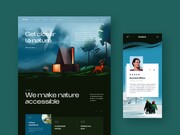



نظر شما